Динамический ввод
Эта функция также доступна во вкладке Горные работы | Проектирование ПГР, в группе Редактирование.
![]()
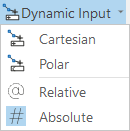
В случае если оцифрован только одна точка, определенные режимы не применяются. Вы не можете работать с Взаимосвязанными или Полярными координатами до тех пор, пока не оцифруете вторую точку.
При активном динамическом режиме значения, которые определяют текущую команду "редактирования" отображаются во всплывающих пояснениях к команде рядом с курсором мыши. Если команда активна, во всплывающей подсказке появляется место для ввода данных пользователем.
Вам доступны следующие комбинации клавиш:
| Горячие клавиши | Режим ввода |
|---|---|
| , (запятая) | Ортогональные координаты |

|
|
| < | Полярные координаты |
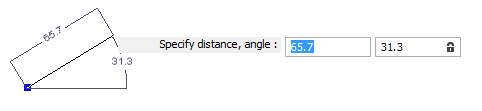
|
|
| @ | Переключение в Относительный режим для ввода координат относительно предыдущей точки. |
| # | Переключение в Абсолютный режим для ввода абсолютных координат. |
Вы можете использовать клавиши Tab и Shift + Tab , чтобы передвигаться между полями ввода параметров.
Щелкните левой кнопкой мыши для того, чтобы создать точку в текущем месторасположении курсора.
Если вы впечатываете значение в подсвеченное поле, использование клавиши Tab (или Shift + Tab) заблокирует значение, которое вы указали, и вы будете перемещены в следующее поле ввода. Вам необходимо нажимать на клавишу Enter для того, чтобы новые точки принимали значения, указанные в полях ввода.
Значения в полях ввода округляются. Если вы хотите увидеть более точные значения, обратите внимание на информацию, которая указывается в строке состояния.
Вы можете разблокировать значение в поле ввода, нажав на значок блокировки: 
Если режим Динамического ввода активен, вы можете:
- нажать на клавишу Ctrl, чтобы отрегулировать направление предыдущего сегмента
- нажать на клавишу Shift, чтобы отрегулировать направление правых углов к предыдущему сегменту
- нажать на клавиши X, Y, Z, чтобы отрегулировать указанное направление
Чтобы сохранить настройки между сеансами:
- Нажмите на вкладку Проект, чтобы открыть меню.
- Нажмите на вкладку Динамический ввод, расположенную вформе Опции | Визекс (для проекта).
Эти значения по умолчанию не будут обновляться при изменении настроек динамического ввода во вкладе Стринги, в группе Режим редактирования (или использовании горячих клавиш).